Как транслировать Spotify на Kindle Fire: руководство для вас
Kindle Fire это планшет от амазона. Прошло 10 лет с момента выхода первого Kindle Fire. Он использует «Fire OS», которая является разновидностью операционной системы Android. Самый последний планшет имеет голосовую команду под названием Alexa. Лучшее в этом планшете - хорошее оборудование, такое как твердая обложка и динамики. Это означает, что он может быть хорошим источником развлечения с хорошей музыкой. Kindle Fire может поддерживать различные сервисы потоковой передачи музыки. Не могли бы вы транслировать Spotify на Kindle Fire?
Это большой вопрос, ответ на который вам даст эта статья. Первая часть статьи даст вам прямой ответ. Во второй части подробно рассказывается, как можно транслировать Spotify на Kindle Fire. Третья часть содержит дополнительную информацию о том, как использовать стороннее программное обеспечение для воспроизведения музыки Spotify на Kindle Fire.
Содержание Руководство Часть 1. Может ли Spotify играть на Kindle Fire?Часть 2. Как транслировать Spotify на Kindle Fire?Часть 3. Как скачать песни Spotify, чтобы разжечь огонь?Часть 4. Резюме
Часть 1. Может ли Spotify играть на Kindle Fire?
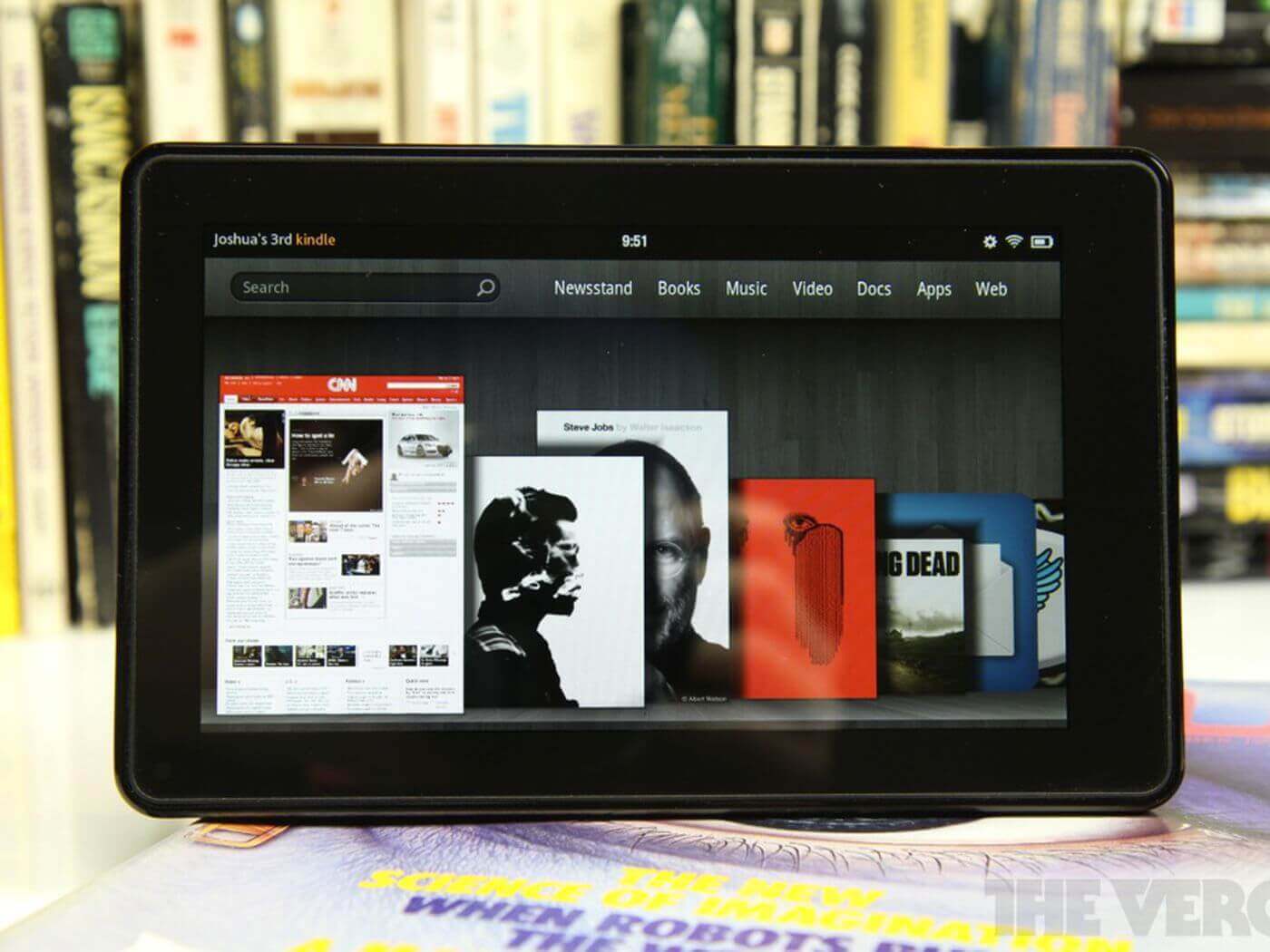
Kindle Fire, также называемый Amazon Fire, представляет собой серию планшетных компьютеров. Первый планшет Kindle Fire был выпущен в 2011 году компанией Amazon. Kindle Fire использует операционную систему Google Android, именуемую Fire OS. В последующие годы были выпущены и другие версии Kindle Fire, в том числе последняя версия Kindle Fire девятого поколения. В последней версии используется голосовая команда Alexa через умный динамик. Это стол, но немного меньше, чем у большинства планшетов.
Он позволяет воспроизводить музыку и смотреть некоторые фильмы. Это означает, что вы можете установить на планшет некоторые приложения. Планшет Kindle Fire позволяет устанавливать музыкальные плееры и приложения для потоковой передачи музыки. Spotify - лучшая платформа для потоковой передачи музыки с более чем 70 миллионами песен. Вы можете транслировать Spotify на Kindle Fire, если у вас установлено приложение Spotify. Убедитесь, что вы установили приложение Spotify для планшетов. Затем войдите в свою учетную запись и начните слушать музыку. Вы получите дополнительную информацию о том, как транслировать Spotify на Kindle Fire, во второй части ниже.
Часть 2. Как транслировать Spotify на Kindle Fire?
Spotify - лучшая в мире платформа для потоковой передачи музыки. И вы можете транслировать Spotify на Kindle Fire двумя способами. Вы можете использовать приложение Spotify или открыть Spotify онлайн в браузере. На планшете Kindle Fire можно использовать как учетные записи без Spotify, так и премиум-аккаунты. Некоторые планшеты Kindle Fire оснащены слотом для SIM-карты, который позволяет использовать сотовые данные. Но в большинстве случаев вы можете использовать Wi-Fi для подключения к Интернету.
Вы можете получить приложение Spotify на Kindle Fire через магазин приложений Amazon или Google. Spotify Premium предоставляет вам лучшие услуги, чем бесплатная учетная запись. Spotify Premium позволяет загружать и слушать музыку Spotify в автономном режиме. Однако музыка Spotify имеет защиту DRM, которая не позволяет вам загружать ее во внутреннее хранилище.
В премиум-аккаунте Spotify больше песен, чем в бесплатном аккаунте, и вы можете слушать любую песню, которую хотите. Сравните это с бесплатной учетной записью, которая перемешивает плейлист или альбом. Spotify Premium также позволяет слушать музыку без рекламы. Нет частых перерывов с громкой рекламой, которая раздражает.
Некоторые версии Kindle Fire не позволяют загружать приложение Spotify из Google Play Store. Вам разрешено загружать его только из магазина приложений Amazon.
Как скачать Spotify из магазина Google Play
Шаг 1. Включите планшет Kindle Fire и откройте приложение Google Play Store.
Шаг 2. Перейдите к строке поиска и нажмите на нее. Затем введите «Spotify» и выполните поиск.
Шаг 3. Сразу появится, нажмите «Скачать», и он будет загружен и установлен на вашем устройстве.
Шаг №4. Теперь откройте приложение Spotify и войдите в свою учетную запись. Вы можете начать стримить Spotify на Kindle Fire.
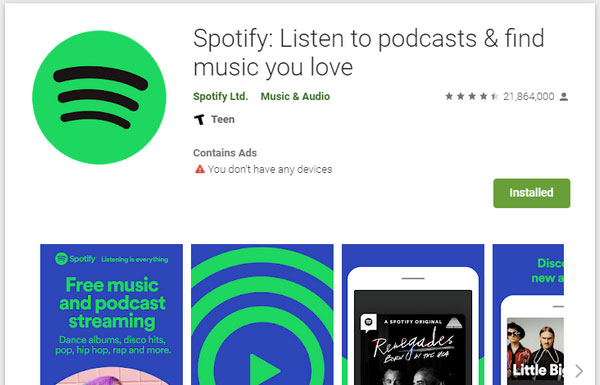
Как загрузить приложение Spotify с веб-сайта Amazon (Amazon App Store)
Шаг 1. Включите планшет Kindle Fire. Затем откройте любой веб-браузер на планшете.
Шаг 2. Посетите веб-сайт Spotify. Находясь на сайте, нажмите «Скачать» вверху страницы.
Шаг 3. Затем появится новая кнопка «Доступно в Amazon App Store». И выбираем для планшета Kindle Fire в качестве доставки. И нажмите «Получить приложение».
Шаг №4. После установки Spotify откройте его и войдите в свою учетную запись, используя свое имя пользователя и пароль.
Часть 3. Как скачать песни Spotify, чтобы разжечь огонь?
Да, вы можете транслировать Spotify на Kindle Fire, но знаете ли вы, как это лучше всего сделать? Spotify Premium позволяет слушать музыку в автономном режиме. Но вы не можете воспроизвести загруженные файлы на другом медиаплеере. Иногда бесплатные пользователи Spotify хотели бы также слушать музыку Spotify в автономном режиме и без рекламы. Да, это возможно с помощью некоторых сторонних инструментов. Такие приложения и программное обеспечение снять защиту DRM из музыкальных файлов Spotify и сохраните их на жестком диске.
AMusicSoft Spotify Music Converter лучшее программное обеспечение, которое вы можете использовать. Это программное обеспечение может снимать защиту DRM с песен, плейлистов и альбомов Spotify. Это позволяет пользователям, не использующим Spotify, также наслаждайтесь музыкой Spotify в автономном режиме в любое время и в любом месте. Помимо удаления защиты DRM, это программное обеспечение также конвертирует музыку Spotify в любой формат и сохраняет ее на вашем жестком диске.
Он имеет высокую скорость загрузки около 5X. Это означает, что программа сэкономит вам много времени. Он может предоставить вам несколько выходных форматов, таких как MP3, WAV, FLAC и многие другие. Рекомендуемый формат - MP3, поскольку он совместим со многими медиаплеерами и содержит небольшие файлы.
С помощью этого приложения вы можете быть уверены в высококачественных выходных файлах с отличным качеством звука. Это приложение поддерживает все теги ID3 из исходного файла. Он также хранит любую информацию метаданных, которая помогает вам легко идентифицировать выходные файлы.
Это программное обеспечение удобно из-за легкости добавления песен в программу. Просто перетащите файлы Spotify в программу. Вы также можете скопировать и вставить музыкальные ссылки из Spotify. Он может обрабатывать много файлов одновременно, и это не снижает скорость. Приложение совместимо с операционными системами Windows и Mac. Поэтому конвертируйте песни Spotify на компьютер, а затем переносите их на свой планшет Kindle Fire. Ниже описано, как вы можете скачать песни Spotify с помощью этого приложения.
Шаг 1. Скачайте и установите программу на свой компьютер.
Бесплатная загрузка Бесплатная загрузка
Шаг 2. Перетащите музыкальные файлы Spotify в программу. Или просто скопируйте и вставьте музыкальные ссылки в программу.

Шаг 3. Выберите формат вывода из списка. А также выберите папку, в которой программа сохранит преобразованные файлы. Наконец, нажмите «Скачать», и программа начнет работать.

Шаг №4. Теперь подключите планшет к компьютеру с помощью USB-кабеля и перенесите преобразованные файлы.
Часть 4. Резюме
Kindle Fire - лучший планшет на рынке. Небольшой размер позволяет легко носить с собой. У него лучшие внутренние динамики и порт для наушников. Эти две функции позволяют слушать музыку на планшете. Сюда входит потоковая передача музыки на Spotify. Вы можете транслировать Spotify на Kindle Fire с помощью приложения Spotify. Выберите премиум-аккаунт, потому что он позволяет слушать музыку в автономном режиме.
Вы также можете выбрать опцию в третьей части, с помощью которой вы можете проигрывать музыку Spotify с помощью другого медиаплеера. AMusicSoft — лучшее программное обеспечение из-за его удобного интерфейса и высокой скорости конвертации. Вы можете выбрать бесплатную версию или совершить единовременную покупку.
Люди Читайте также
- Как загрузить Spotify на Amazon Fire TV: руководство для вас
- Как бесплатно скачать классическую музыку Spotify
- Spotify на PS4 не работает: как это исправить
- Обзор загрузчика Spotify VK: что вы должны знать
- Как скачать музыку из Spotify в MP3-плеер
- Как играть в Spotify Music на Discord: руководство для вас
- Как экспортировать плейлист Spotify в Google Play
- Как получить Spotify Premium бесплатно на Android
Роберт Фабри — ярый блоггер и энтузиаст, увлеченный технологиями, и, возможно, он сможет заразить вас, поделившись некоторыми советами. Он также страстно увлечен музыкой и писал для AMusicSoft на эти темы.